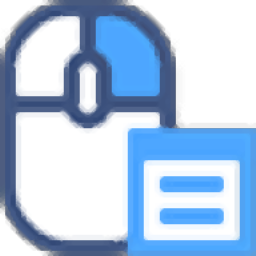
Windows 11 Classic Context menu(win11右键菜单设置)
v1.2 免费版大小:480 KB更新:2024/06/26
类别:电脑应用系统:Android
分类
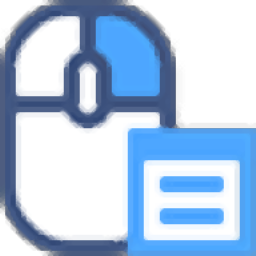
大小:480 KB更新:2024/06/26
类别:电脑应用系统:Android
Windows 11 Classic Context
menu可以帮助用户设置win11右键经典菜单,让新版系统的右键菜单恢复win10效果,这样就可以展开更多的功能选择,方便用户在操作文档,操作电脑应用程序的时候获得更多功能选项;升级win11的朋友都会发现右键菜单被隐藏显示,需要展开全部功能就需要点击更多选项,这样就多选了一个操作流程,使用Windows
11 Classic Context menu就可以直接将右键菜单功能全部展开,让用户在熟悉的右键菜单找到更多文件操作功能。
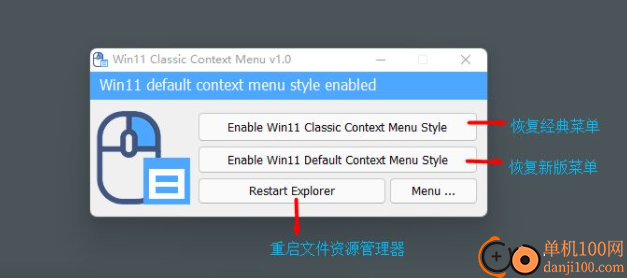
1、Windows 11 Classic Context menu功能简单,可以快速恢复右键菜单效果
2、如果不喜欢win11的右键菜单,可以恢复为win10右键菜单
3、让用户在鼠标右键菜单找到复制粘贴功能,找到重命名功能
4、可以在软件恢复经典的上下文菜单,也可以还原win11的右键菜单
1、Windows 11 Classic Context menu可以帮助用户展开win11的右键菜单
2、如果你的右键菜单功能被折叠显示,无法找到多余的选项,可以在这款软件修改
3、软件界面提供三个按钮,支持设置win10右键菜单,支持设置win11右键菜单
4、如果你不喜欢win11的上下文菜单,可以通过这款软件修改
1、打开W11ClassicMenu.exe,提示这款软件仅仅可以在win11系统使用
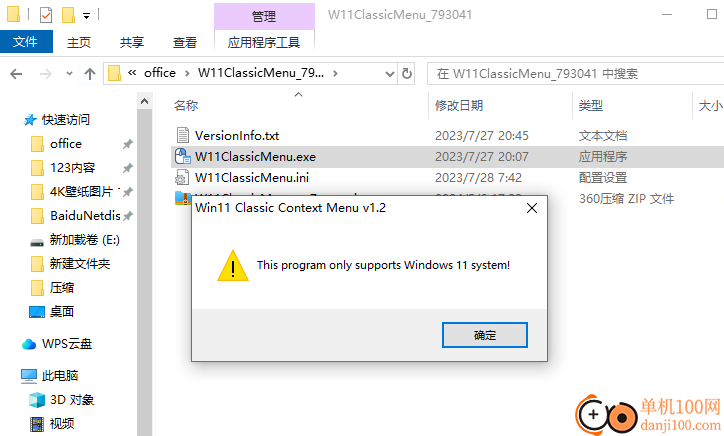
2、在win11电脑上直接点击Enable Win11 Classic Context Menu Style按钮就可以完成右键菜单设置
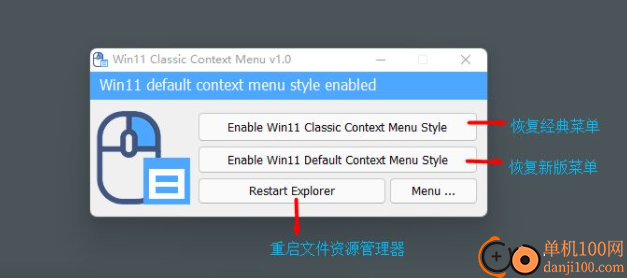
3、点击Restart Explorer按钮重启文件管理器,这样就可以恢复win10经典右键菜单
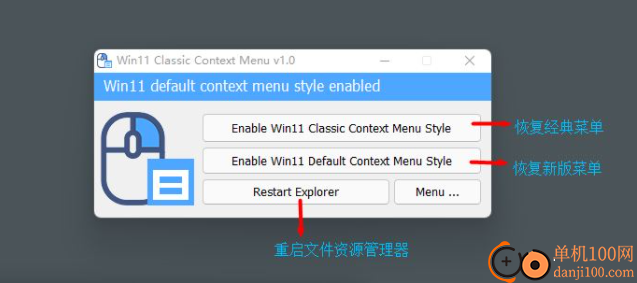
4、win11的右键菜单显示更多选项,不展开全部菜单选项
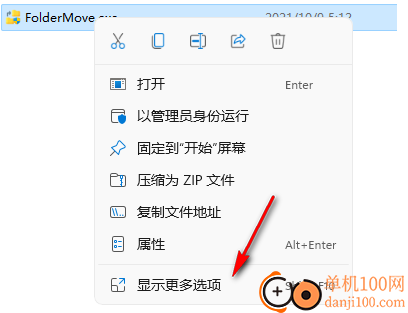
5、恢复完毕就可以展开全部右键菜单选项,这样就可以快速点击自己需要的功能

Windows 11经典上下文菜单v1.2
(2023年7月27日,星期四)
1.[已删除]-将任务栏移动到顶部(菜单下)选项
2.【添加】-已进行编码改进
Windows 11经典上下文菜单v1.1
(2021年11月11日,星期四)
更改日志:
1.[添加]-所有用户支持(选择菜单-应用于所有用户)
2.【添加】-语言支持
3.[添加]-将任务栏移动到顶部(在菜单下)
4.[添加]-一些代码改进
giwifi认证客户端电脑应用9.04 MBv1.1.4.6 官方版
详情消防融合通信PC客户端电脑应用154.09 MBv8.2.25 Windows版
详情山东通pc端电脑应用614.12 MBv3.0.46000.123 官方最新版
详情3DMark 11 Developer Edition(电脑跑分软件)电脑应用271 MBv1.0.5.0 免费版
详情4DDiG DLL Fixer(DLL全能修复工具)电脑应用16.2 MBv1.0.2.3 中文免费版
详情Topaz Video Enhance AI(视频增强)电脑应用220 MBv2.6.4 汉化版
详情Rolling Sky Remake电脑版(滚动的天空自制器)电脑应用36.00 MBv0.3b Windows版
详情sound lock音量控制工具电脑应用382 KBv1.3.2 官方版
详情360小贝温控电脑应用8.21 MBv1.0.0.1161 官方独立版
详情最新版电投壹PC版电脑应用600.71 MBv3.0.32000.108 Windows客户端
详情CIMCO Edit 2024(CNC编程)电脑应用347 MBv24.01.14 中文正式免费版
详情润工作PC版电脑应用212.27 MBv6.1.0.0 官方最新版
详情易考通在线考试平台电脑应用81.35 MBv1.1.6.59 电脑版
详情百灵创作(码字写作软件)电脑应用31.7 MBv1.1.7 官方版
详情LunaTranslator(Galgame翻译工具)电脑应用58.5 MBv2.26.1 中文绿色免费版
详情多玩键盘连点器电脑应用88.0 KBv1.0.0.2 免费版
详情熊猫精灵脚本助手电脑应用15.8 MBv2.4.2 官方版
详情MouseClickTool(鼠标连点器)电脑应用17.0 KBv2.0 绿色免费版
详情大华摄像机IP搜索工具电脑应用17.8 MBv4.11.3 中文版
详情联想QuickFix工具中心电脑应用70.7 MBv2.1.24.0607 免费版
详情点击查看更多
giwifi认证客户端电脑应用9.04 MBv1.1.4.6 官方版
详情山东通pc端电脑应用614.12 MBv3.0.46000.123 官方最新版
详情爱奇艺windows10 UWP电脑应用96.00 MBv5.13 官方版
详情中油即时通信客户端电脑应用601.12 MBv3.0.30000.75 pc最新版
详情抖音直播伴侣PC端电脑应用352.12 MBv7.4.5 最新版
详情hp smart pc版电脑应用559.00 KBv151.3.1092.0 Windows版
详情消防融合通信PC客户端电脑应用154.09 MBv8.2.25 Windows版
详情小米miui+beta版客户端电脑应用531.21 MBv2.5.24.228 官方版
详情Rolling Sky Remake电脑版(滚动的天空自制器)电脑应用36.00 MBv0.3b Windows版
详情鞍钢集团钢钢好PC端电脑应用166.33 MBv7.35.1003.604494 Windows版
详情京东ME PC版电脑应用336.33 MBv3.3.13 Windows最新版
详情最新版电投壹PC版电脑应用600.71 MBv3.0.32000.108 Windows客户端
详情渝快政PC端电脑应用338.99 MBv2.17.0 Windows最新版
详情4DDiG DLL Fixer(DLL全能修复工具)电脑应用16.2 MBv1.0.2.3 中文免费版
详情i国网pc端电脑应用603.53 MBv2.9.60000.181 桌面版
详情学浪学生版电脑版电脑应用97.70 MBv1.9.1 PC客户端
详情润工作PC版电脑应用212.27 MBv6.1.0.0 官方最新版
详情抖音PC客户端电脑应用3.07 MBv3.9.0 官方版
详情交建通客户端电脑应用288.57 MBv2.6.780000.89 Windows版
详情海鹦OfficeAI助手电脑应用45 MBv0.3.01 官方版
详情点击查看更多
































